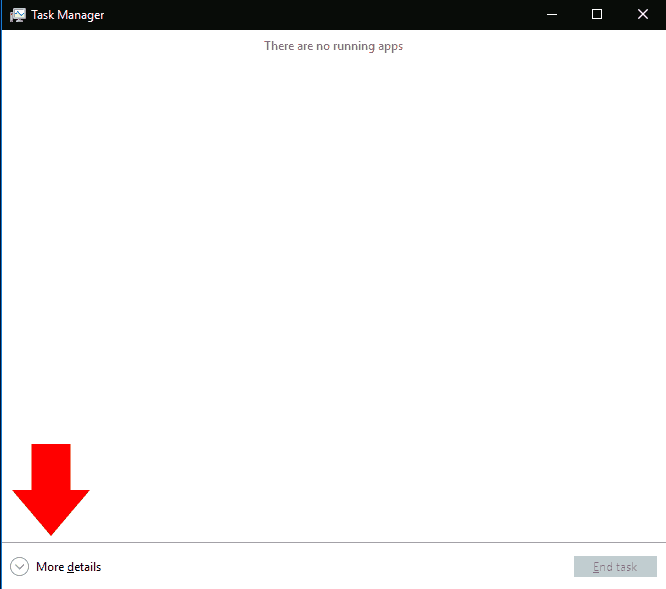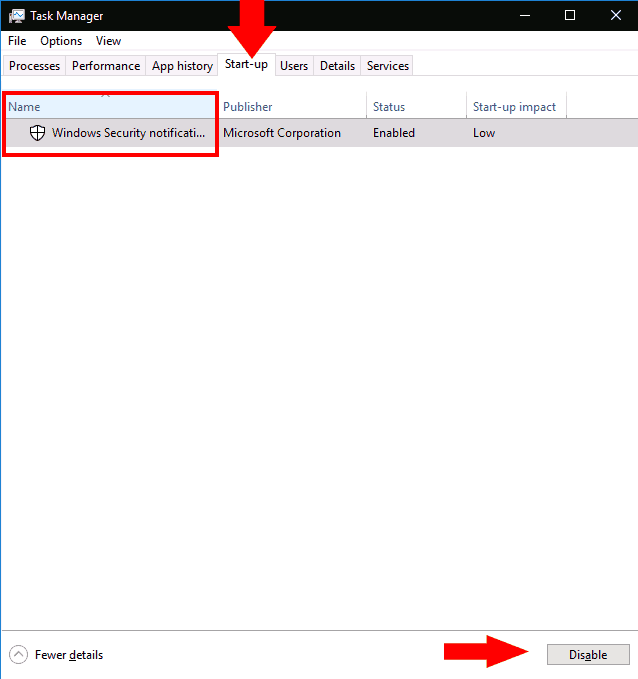Windows-program kan registreras för att köras automatiskt vid uppstart. När det gäller appar som du registrerar själv, kommer du vanligtvis att se dem dyka upp några sekunder efter att du loggat in. Men program du installerar kan också registrera sig som startappar – detta är särskilt vanligt för antivirusprogram och maskinvaruverktyg.
Det är enkelt att kontrollera hur många startprogram du har aktiva. Du kan inaktivera alla som du inte vill ladda automatiskt, vilket kan förbättra systemets prestanda efter att du har slagit på din dator.
Börja med att öppna Aktivitetshanteraren (tangentbordsgenvägen Ctrl+Skift+Esc är det snabbaste sättet att komma dit). Om Aktivitetshanteraren öppnas i sin förenklade vy, tryck på knappen ”Mer detaljer” längst ner i fönstret för att växla till den avancerade skärmen.
Klicka på fliken ”Start-up” högst upp i Aktivitetshanteraren. Här ser du en lista över alla startprogram som är registrerade på ditt system. Varje app med statusen ”Aktiverad” startar automatiskt efter att du loggat in på din PC.
Du kan se namnet och utgivaren för varje app, samt en uppskattad ”starteffekt”. Detta ger en uppskattning av appens prestanda när du startar din dator. Du kanske vill överväga att inaktivera appar med en ”hög” starteffekt.
Att inaktivera en app kan inte vara enklare – klicka bara på dess namn i listan och tryck sedan på knappen ”Inaktivera” längst ned i aktivitetshanterarens fönster. I framtiden kan du aktivera den igen genom att gå tillbaka till den här skärmen, klicka på dess namn och trycka på ”Aktivera”.
Slutligen är det värt att notera att du kan visa mycket mer information om dina startprogram med Task Manager. Högerklicka på kolumnrubrikerna högst upp i startrutan för att se en lista med fler fält som du kan lägga till i fönstret. Dessa inkluderar mängden CPU-tid som programmet använder vid uppstart (”CPU vid uppstart”) och hur det registrerades som ett uppstartsprogram (”starttyp”).
FAQ
Hur stänger jag alla program på en gång i Windows 10?
Stäng alla öppna program En föga känd uppsättning tangenttryckningar kommer att stänga av alla aktiva program på en gång på nolltid. Tryck på Ctrl-Alt-Delete och sedan Alt-T för att öppna Aktivitetshanterarens programflik. Tryck…
Hur stoppar jag program från att laddas automatiskt i Windows 10?
I äldre versioner av Windows skulle du öppna systemkonfigurationsverktyget (msconfig) för att visa och avmarkera alla program som du vill stoppa laddningen automatiskt. I Windows 10 går du igenom skärmen Inställningar eller Aktivitetshanteraren. Så här hanterar du oönskade startappar.
Hur stoppar jag ett program från att köras vid start?
För att förhindra att ett Windows-program körs vid uppstart: Starta Aktivitetshanteraren (Ctrl+Skift+Esc kortkommando). Om Aktivitetshanteraren öppnar den enkla vyn, klicka på ”Mer information” längst ned i fönstret. Klicka på ”Start-up”-fliken längst upp i Task Manager-fönstret. Hitta namnet på appen du vill inaktivera i listan.
Hur kontrollerar jag om ett program körs i Windows 10?
Högerklicka på ett tomt område i Aktivitetsfältet i Windows 10. Från popup-menyn klickar du på kommandot för Aktivitetshanteraren. I fönstret Aktivitetshanteraren klickar du på fliken för Start (du kan behöva klicka på Mer information först). Du kommer att se en lista över alla appar som startar automatiskt varje gång Windows laddas.
Hur inaktiverar jag vissa program i Windows 10?
Du kan inaktivera alla som du inte vill ladda automatiskt, vilket kan förbättra systemets prestanda efter att du har slagit på din dator. Börja med att öppna Aktivitetshanteraren (tangentbordsgenvägen Ctrl+Skift+Esc är det snabbaste sättet att komma dit).
Hur stänger jag snabbt alla program på min dator?
UPPDATERING i maj 2019: Det finns ett mycket bättre sätt att stänga alla program som körs snabbt och enkelt. I Windows 10, öppna Alt + Tab-skärmen, använd piltangenterna eller tabbtangenterna för att välja/fokusera programmet som du vill stänga och tryck sedan på Delete-tangenten.
Hur stänger man snabbt av flera applikationer i Windows 10?
Stäng appar är den bästa lösningen för att snabbt stänga av flera applikationer i Windows. Använd det här verktyget för att omedelbart rensa upp skrivbordet genom att stänga eller minimera alla appar och fönster med bara ett klick. Close Apps frigör mycket tid när det gäller att stänga av din dator för dagen.
Hur stänger jag alla fönster samtidigt i Windows 10?
För att komma åt den, högerklicka eller tryck och håll på en öppen app-ikon från aktivitetsfältet. Tryck sedan på alternativet Stäng fönster som visas längst ned i snabbmenyn. Om fler fönster i samma app är öppna kallas alternativet längst ner för ”Stäng alla fönster” istället.
Stänger du program i aktivitetsfältet manuellt innan du stänger av?
Om du är som de flesta Windows-användare har du förmodligen tiotals program och fönster igång i aktivitetsfältet, och stäng dessa program och fönster manuellt innan du stänger av din dator.
Hur stoppar jag Windows 10-appar från att starta vid start?
Inaktivera Börja Appar i Windows Inställningar. Börja inställningar i Windows 10. Gå till Inställningar > Appar > Börja för att se en lista över alla appar som kan börja automatiskt och avgör vilken som ska inaktiveras. Du kan sortera listan efter namn, status eller börja påverkan. En strömbrytare bredvid varje app indikerar statusen På eller Av för att tala om för dig om eller …
Hur identifierar man vilka startprogram som är säkra att inaktivera?
Hur man inaktiverar startprogram i Windows 10
- Hitta och kör Aktivitetshanteraren Det finns totalt 6 sätt som jag känner till lokalisera och köra Task Manager-verktyget. …
- Starta Task Manager Bra, vi har precis hittat Task Manager. Låt oss börja det nu. …
- Inaktivera startprogram
Hur förhindrar du att program startar automatiskt?
Så här tar du bort en startpost från registret:
- Tryck på Win -r. …
- För att spara en säkerhetskopia av registret, från Arkiv-menyn, välj Exportera… …
- För att expandera HKEY LOCAL MACHINE, klicka på + (plustecknet) till vänster.
- Expandera MJUKVARA-trädet. …
- Markera mappen Kör. …
- Markera alla program som du vill förhindra från att starta automatiskt och tryck sedan på Del-tangenten. …
Hur inaktiverar jag startprogram i Windows 10?
Hur man stoppar Windows 10-appar från att starta vid start
- Inaktivera startappar i Windows-inställningar. Öppna Inställningar > Appar > Start för att se en lista över alla appar som kan startas automatiskt och bestämma vilka som ska inaktiveras.
- Inaktivera startappar i Aktivitetshanteraren. …
- Sök efter en app. …
- Manager-appar. …
Hur kontrollerar jag om ett program körs vid uppstart?
Från popup-menyn, klicka på kommandot för Aktivitetshanteraren. I fönstret Aktivitetshanteraren klickar du på fliken för Start (du kan behöva klicka på Mer information först). Du kommer att se en lista över alla appar som startar automatiskt varje gång Windows laddas.